Skype es una excelente opción sin costo, ya sea para liderar una videollamada con 50 colegas en salas separadas o simplemente para reunirse virtualmente con amigos y familiares. Pero no nos extrañaría que hubieses tenido problemas con Skype más de alguna vez. Y es que, al igual que cualquier tecnología gratuita y útil, Skype no está exento de errores. Y para que tus videollamadas no se transformen en un calvario, hemos recopilado una selección con los problemas más comunes de Skype con sus respectivas soluciones.
Cómo solucionar los problemas con Skype
La cámara no funciona
Uno de los problemas más comunes que surgen en Skype tiene que ver con la parte visual, particularmente, con la cámara. Esto se debe a que, probablemente, la plataforma no tiene acceso a la cámara de tu PC o teléfono. Para solucionar este problema, si eres usuario de PC debes abrir la aplicación Skype y seleccionar los tres puntos horizontales que se ubican junto a tu foto de perfil, así puedes acceder al menú de Skype. Allí, selecciona Configuración > Audio y video > Video. Si tu imagen no aparece en la ventana de vista previa de la cámara de Skype, sabrás que se trata de un problema de conexión.
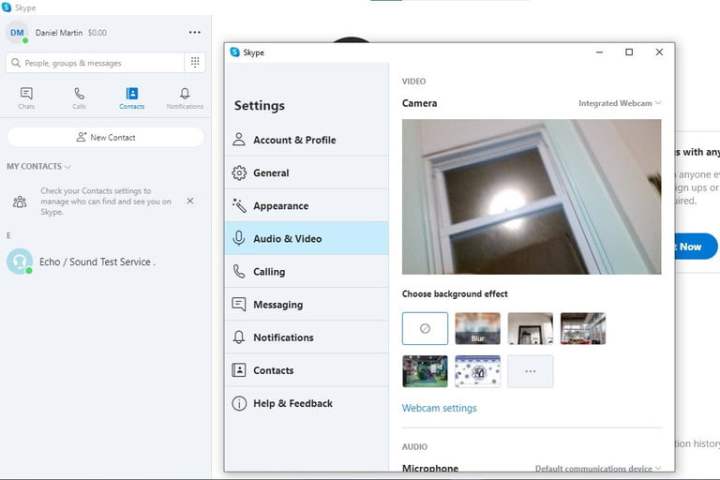
Por otro lado, si utilizas Skype en dispositivos móviles, debes ubicar la aplicación Cámara, habilitar el modo selfie (o cámara frontal) y asegurarte de que funcione correctamente. Si utilizas iOS debes dirigirte a Configuración > Skype y habilitar el acceso a la cámara, y si ocupas Android debes seleccionar Ajustes > Aplicaciones > Skype > Permisos > Cámara y verificar que la aplicación tenga acceso a la cámara.
Si utilizas una cámara web, verifica que las conexiones de los cables sean sólidas, que el sistema operativo reconozca tu cámara, que la cubierta (si la hay) esté levantada y que nada esté bloqueando el campo de visión de tu cámara. También puedes intentar usar la cámara en otra aplicación para ver si el problema corresponde a la misma cámara o a Skype.
El audio no funciona
Skype tiene una función de prueba de audio incorporada a la que puedes acceder. Para esto, debes ir a Contactos y seleccionar el asistente Echo/Sound Test Service, luego, debes seguir las instrucciones para diagnosticar el problema. Otra posible causa en caso de un problema audiovisual es la fuerza y la calidad de tu conexión, ya sea por Wi-Fi o los datos móviles. Si te estás conectado a Skype a través de Wi-Fi deberías intentar reubicar tu computadora lo más cerca de tu router (o viceversa) y realizar diagnósticos de audio en tu sistema.

Por el contrario, si estás usando un teléfono móvil o una tableta deberías intentar alternar entre las redes Wi-Fi y los datos móviles, para ver si tu conexión mejora. Si puedes cargar otros sitios web y servicios sin problemas, pero no Skype, podría ser un problema de ancho de banda: si hay varios usuarios conectados a la misma red se pueden bloquear los datos que necesitas para una aplicación como Skype. Por supuesto, también debes consultar con las otras personas de la llamada, para ver si algo anda mal por su lado.
Finalmente, si todo lo demás falla, apagar y encender la cámara, reiniciar o reinstalar Skype y reiniciar tu PC son métodos probados y reales para solucionar estos problemas.
No puedo iniciar sesión
Si no puedes iniciar sesión en Skype o si logras ingresar solo para que la aplicación se bloquee, existe una gran posibilidad de que algo esté mal con Skype. En ese caso, la única pregunta es si el problema está relacionado con tu información de acceso, un error de red o un corte del servicio.
Si bien anteriormente mencionamos cómo tratar los problemas de red, una de las soluciones más simples es restablecer tu nombre de usuario y contraseña y ver si eso funciona. Ahora, si tú ni tus colegas pueden ingresar a Skype, deben consultar Down Detector o la página de estado de Skype para ver si la aplicación está caída y se trata de una interrupción global.
Olvidé mi nombre de usuario
Abra la página de inicio de sesión de Skype, luego selecciona Sign-In Options (Opciones de inicio de sesión) > Forgot My Username (Olvidé mi nombre de usuario). Ingresa un número de teléfono o una dirección de correo electrónico alternativa asociada a tu cuenta de Microsoft, así te enviarán un código de seguridad al número de teléfono o correo electrónico que utilizaste. Ingresa el código y selecciona Next (Siguiente) para ver las cuentas asociadas a la información que entregaste, aunque el nombre de usuario estará oculto por razones de seguridad. Una vez que hayas encontrado la cuenta adecuada para obtener acceso, finalmente selecciona Sign in (Iniciar sesión).

Si la única información que tienes es tu contraseña, pero no puedes acceder al teléfono o al correo electrónico enlazado a la cuenta, puedes completar el formulario de recuperación de la cuenta y enviarlo. Allí, ingresa tu correo electrónico, número de teléfono o nombre de Skype, junto con un correo electrónico adicional al que se te pueda localizar. Ten en cuenta que una vez que envíes el formulario, puede llevar hasta 24 horas verificar tu información. La aprobación o denegación de tu solicitud se enviará a la dirección de correo electrónico adicional que proporcionaste.
Olvidé mi contraseña
La contraseña de tu cuenta de Skype y la de tu cuenta de Microsoft son la misma. Desafortunadamente, no puedes recuperarla, tendrás que establecer una nueva. Para hacer esto, debes ingresar a Microsoft, escribir un correo electrónico, número de teléfono o nombre de Skype y seguir el proceso de recuperación hasta completarlo.



